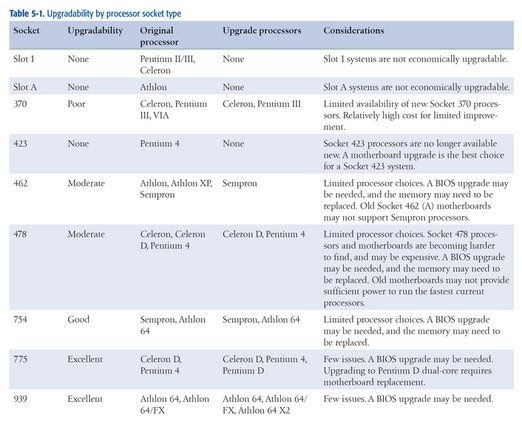Wiki contribuit de student
O echipă minunată de studenți din programul nostru de educație a realizat acest wiki.
Conexiune wireless lentă / slabă
Tehnologia wireless este bazată pe radio, ceea ce înseamnă că performanța conexiunii scade atunci când crește distanța dintre dispozitive.
cum să dezlipiți un Macbook Pro
Probleme la distanță
Dispozitivele wireless au limitări în ceea ce privește gama de semnal. Dacă dispozitivele dvs. de rețea fără fir sunt prea departe unul de celălalt, luați în considerare mutarea dispozitivelor. Amintiți-vă că distanța este direct proporțională cu puterea semnalului. Cu cât vă aflați mai departe de punctul de acces sau de router, cu atât semnalul este mai slab. Pentru a verifica dacă aveți o conexiune stabilă, efectuați un ping continuu. Dacă primiți răspunsuri de cele mai multe ori, aceasta înseamnă că conexiunea este stabilă. Dacă expirările apar frecvent, conexiunea nu este atât de stabilă.
Firmware învechit pe router
Firmware-ul învechit de pe router poate provoca uneori probleme de conexiune în rețeaua dvs. Pentru a remedia acest lucru, trebuie să actualizați firmware-ul routerului. Pentru a afla cum să actualizați firmware-ul routerului Belkin Click aici .
Pana de curent
Un factor care poate declanșa, de asemenea, performanța slabă sau pierderea semnalelor wireless provenite de la router ar fi întreruperile de alimentare. Dacă nu puteți obține niciun semnal wireless după o întrerupere a curentului, puteți alimenta ciclul routerului deconectând și apoi reconectând cablul de alimentare. Cu toate acestea, dacă ciclul de alimentare nu rezolvă problema, poate fi necesar să reconfigurați setările wireless ale routerului.
Nu se trimit notificări prin e-mail cu imagini
Nu văd poze în e-mail
Preferințe alerte de mișcare nu sunt configurate
Prin intermediul contului NetCam
Lansați un browser web și accesați https://netcam.belkin.com . Conecteaza-te la contul tau. Pe tabloul de bord, selectați camera foto făcând clic pe fila My Cam și făcând clic pe numele camerei dvs. Numele implicit al camerei ar trebui să fie „My NetCam HD”.
NOTĂ: Dacă nu vedeți numele camerei, asigurați-vă că comutatorul din spatele camerei NetCam este răsturnat. Reîmprospătați lista reîncărcând pagina web.
Accesați fila Detecție mișcare din partea de sus a ecranului. Întoarceți Salvați clipuri în iSecurity + opțiunea ON. Acest lucru va permite notificare prin e-mail și Notificare push opțiuni, de asemenea. Asigurați-vă că toate opțiunile sunt ACTIVE.
Regla Sensibilitate în funcție de preferințe, trăgând butonul glisant. Dacă doriți să ignorați mișcarea mică sau să reduceți lățimea de bandă a camerei, încercați să modificați nivelul de sensibilitate al detectării mișcării NetCam. Faceți acest lucru glisând butonul de pe bara de sensibilitate la dreapta pentru o sensibilitate mai mare și la stânga pentru o sensibilitate mai mică. Faceți clic pe butonul verde de aplicare la final pentru a salva modificările. Accesați adresa de e-mail pe care ați folosit-o pentru crearea contului NetCam. Ar trebui să primiți un e-mail de la Belkin NetCam care să ateste că camera dvs. web a simțit mișcare.
NOTĂ: NetCam detectează mișcarea și trimite o alertă unul (1) minut la rând.
Prin intermediul aplicației NetCam
Lansați aplicația. Din Lista dispozitivelor camerei, apăsați pe numele camerei web pe care doriți să o configurați. Apoi atingeți Ecranul clipurilor camerei buton. Acesta este situat în partea de sus a ecranului și arată ca un buton de redare. Se află între pictograma webcam și pictograma creion. Atingeți butoanele de comutare pentru Notificări prin e-mail, notificări push, și Salvați clipuri pentru a le activa.
NOTĂ: Dacă butoanele de comutare sunt deja rotite spre dreapta sau colorate în verde, nu mai trebuie să fie pornite.
Glisați butonul de sub Sensibilitatea camerei pentru a alege nivelul de sensibilitate preferat. Setarea sensibilității mai aproape de dreapta face ca camera dvs. să fie sensibilă la mișcări mai mici sau crește utilizarea lățimii de bandă a camerei. Glisați butonul de pe bara camerei spre stânga pentru a reduce sensibilitatea. Accesați apoi adresa de e-mail pe care ați folosit-o pentru crearea contului. Ar trebui să primiți un e-mail de la Belkin NetCam care să ateste că camera dvs. web a simțit mișcare.
NOTĂ: NetCam detectează mișcarea și trimite o alertă unul (1) minut la rând.
Dacă ați configurat alerte de detectare a mișcării, dar nu le primiți, verificați dosarul de spam. Serverul dvs. de e-mail poate trata aceste e-mailuri ca spam. Pentru a evita această problemă, adăugați Belkin-NetCam@belkin.com la lista dvs. de contacte, astfel încât e-mailurile viitoare să fie trimise direct în căsuța de e-mail.
Dacă problema continuă, senzorul de mișcare de pe NetCam trebuie înlocuit.
Nicio imagine pe ecran
Nu produce nicio imagine
Resetarea dispozitivului
Asigurați-vă că NetCam este conectat corect. După ce știți că camera este configurată corect, restaurați setările implicite din fabrică ale camerei. Pentru a face acest lucru, asigurați-vă că conexiunea Wi-Fi utilizată pentru dispozitive este activată înființat sau că comutatorul din spate este activat. Apoi pentru a restabili camera la setările originale, apăsați și țineți apăsat butonul de resetare pentru 20 de secunde folosind un știft.
După ce resetați dispozitivul, va trebui să configurați camera din nou:
- Configurarea camerei Wi-Fi WEMO NetCam cu viziune de noapte, F7D7601 pentru Android ™
- Configurarea camerei Wi-Fi WEMO NetCam cu viziune de noapte, F7D7601 pentru iOS
Dacă nu apare nicio imagine după resetarea dispozitivului, este probabil ca ecranul să fie defect și să fie înlocuit. Puteți înlocui dispozitivul făcând clic pe acesta ghid .
Probleme la vizualizarea camerei în aplicație
Camera este conectată la Wi-Fi, dar nu poate fi găsită în aplicație
Prin aplicație
Lista dispozitivelor camerei foto din aplicația NetCam afișează toate camerele la care aveți acces, atât online, cât și offline. O cameră care nu este disponibilă va avea o pictogramă verde lângă ea. Dacă nu puteți vedea camera dvs. NetCam în aplicație, asigurați-vă că este configurată corect. Dacă aveți mai multe NetCams, asigurați-vă că acestea sunt asociate aceluiași cont.
Dispozitivul de apă frigider nu funcționează
Dispozitivul nu se va porni
NetCam nu va răspunde și nu va arăta niciun semn de pornire
Baterie defectă
Dacă camera este conectată la adaptor și conexiunea Wi-Fi este puternică, dar camera încă nu apare în aplicație. Dacă camera nu pornește, atunci cel mai probabil bateria este defectă.